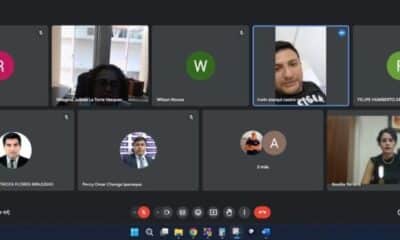Tecnologia
Cómo Usar Apple's de Escuchar en Vivo Cuentan Con AirPods en iOS 12
Cómo Usar Apple's de Escuchar en Vivo Cuentan Con AirPods en iOS 12
a partir de 2014, Apple ha incluido una característica en iOS llamada Live Escuchar que permite a un iPhone o iPad para servir como un micrófono remoto para una IMF-compatible con audífonos.
Cuando Apple lanzó iOS 12 de septiembre, añadió en Vivo Escuchar apoyo para AirPods, haciendo posible el uso de su dispositivo iOS como un micrófono direccional y tienen el audio transmitida a Apple auriculares inalámbricos.
Como una función de accesibilidad, la idea detrás de Live Escuchar es para ser usado por personas con problemas de audición o que necesitan ayuda adicional para la separación de voces en un entorno ruidoso, pero puede ser útil también en otros aspectos.
Si usted está en unas vacaciones familiares, por ejemplo, usted puede utilizar su iPhone o iPad como un improvisado monitor de bebé para cuando el bebé está durmiendo la siesta y estás en otra habitación con la TELEVISIÓN encendida. Todo lo que tendríamos que hacer es poner el dispositivo iOS cerca de la cuna del bebé y el desgaste de un solo AirPod, que debería tener una fuerte suficiente rango de Bluetooth que le permite escuchar a lo lejos.
en Vivo Escuchar funcionará incluso cuando otros archivos de audio que se está reproduciendo en tu iPhone o iPad – de modo que se podría escuchar un podcast, dicen, y todavía mantener las pestañas en el bebé. Sólo tenga en cuenta que lo que sea que usted está escuchando a cambiar a mono de salida para que coincida con el Live Escuchar en streaming, y el AirPods‘ toque gestos será inhabilitado por el tiempo que la función está activa.
Escuchar en Vivo es fácil de configurar y utilizar una vez que sabes cómo. Los pasos siguientes muestran cómo se hace en un iPhone o iPad ejecuta iOS 12.
Cómo Configurar Live Escuchar en el iPhone y el iPad
- Lanzamiento de la Configuración app en tu iPhone o iPad.
- Toque Centro de Control.
- Toque Personalizar los Controles.
- Desplácese hacia abajo y pulse el verde botón más ( + ) junto a la Audiencia.
Cómo Utilizar Escuchar en Vivo en el iPhone y el iPad
- Poner AirPods y conectarlos a tu iPhone o iPad en la forma habitual.
- Lanzamiento de Centro de Control en tu dispositivo iOS: En un iPad con un botón de Inicio, toque dos veces el botón de Inicio; en el iPhone 8 o anterior, deslice el dedo hacia arriba desde la parte inferior de la pantalla; y en 2018 iPad Pro o iPhone R/X/XS/XS Max, pase el dedo hacia abajo desde la parte superior derecha de la pantalla.
- Pulse el Audiencia icono.
- Toque Live Listen.
- Lugar de tu iPhone o iPad cerca de la persona que usted quiere oír, preferiblemente en frente de ellos.
Si la salida a su AirPods es demasiado bajo o demasiado alto, utilice los botones de volumen en tu iPhone o iPad para ajustar el nivel de volumen.
Si ves el mensaje «no Disponible para la ruta actual» cuando intenta activar en Vivo Escuchar, reiniciar tu dispositivo iOS y, a continuación, olvidar y volver a conectar su AirPods en la aplicación de Configuración de Bluetooth el menú de solucionar el problema.
-
Extrarealidades1 día ago
MARCAHUASI PUNTO de ENCUENTRO con los APUNIANOS
-
Bonos Casas de Apuestas7 días ago
Los Mejores bonos de Bienvenida en Fiebre de Casinos ◀︎
-
Uncategorized1 semana ago
Porqué Rusia derribó F-35 de Israel Cargado con Bomba Nuclear
-
Actualidad5 días ago
Tribunal Constitucionsl suspende medida cautelar del Poder Judicial


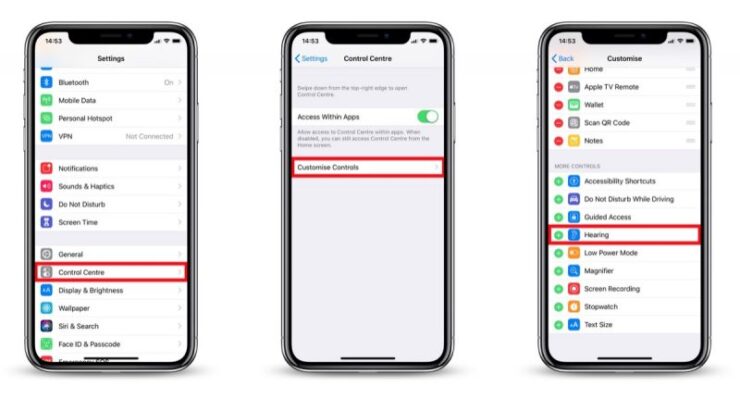
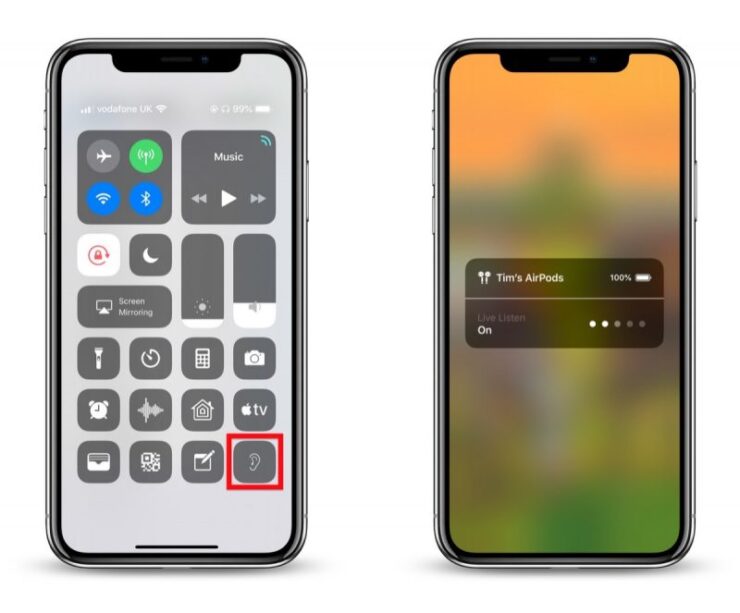
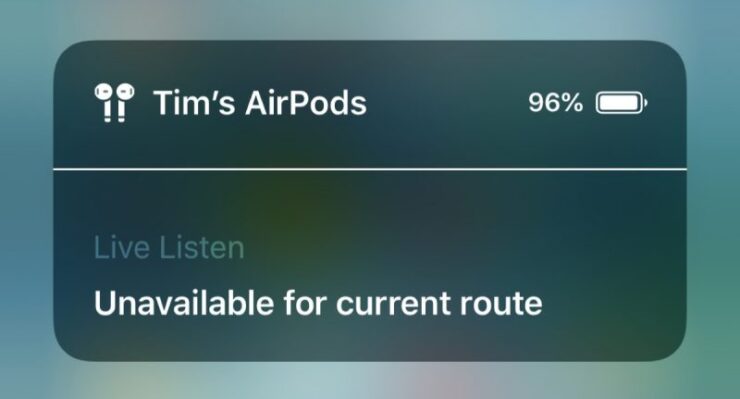









![Peligra CUSCO alerta experto Mundial en Explosivos [VIDEO] 129](https://pysnnoticias.com/wp-content/uploads/2021/10/MINIATURA-CASO-CUSCO-80x80.png)